Kako povezati televizor z računalnikom Wi-Fi
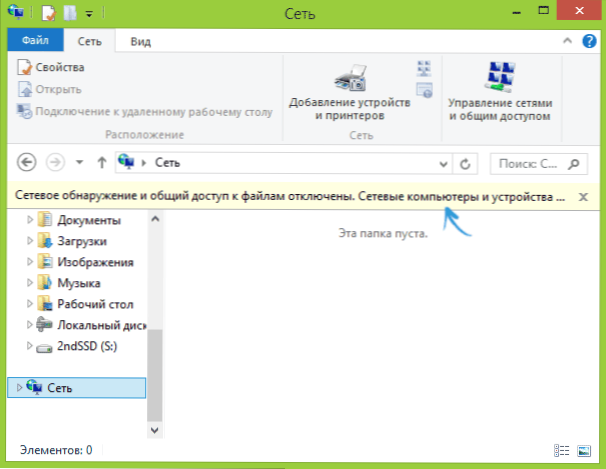
- 1043
- 17
- Ms. Marc Senger
Prej sem že pisal o tem, kako televizijo povezati z računalnikom na različne načine, vendar navodila niso bila o brezžičnem Wi-Fi, ampak o HDMI, VGA in drugih vrstah ožičene povezave z izdajo video kartice kot o nastavitvi DLNA (to bo o tem in v tem članku).
Tokrat bom podrobno opisal različne načine, kako povezati TV z računalnikom in prenosnikom prek Wi -Fi, medtem ko bo več področij uporabe brezžične povezave televizorja - za uporabo kot monitor ali predvajanje filmov, glasbe in glasbe in predvajanja filmov in Druge vsebine s trdega diska računalnika. Cm. Tudi: Kako poslati sliko iz telefona Android ali tabličnega računalnika na wi-fi televizor.
Skoraj vse opisane metode, razen slednjih, zahtevajo prisotnost podpore za povezavo Wi-Fi s strani televizorja (to je, da je treba opremiti z adapterjem Wi-Fi). Vendar večina sodobnih pametnih televizorjev ve, kako. Navodila je napisana v zvezi z Windows 7, 8.1 in Windows 10.
Predvajanje filmov iz računalnika na televizorju TV-Fi (DLNA)
Za to je najpogostejša metoda brezžičnega povezovanja televizorja poleg prisotnosti modula Wi-Fi tudi potrebna, da je sama televizija povezana z istim usmerjevalnikom (t.e. V isto omrežje) kot računalnik ali prenosnik, ki shranjuje video in druge materiale (za televizorje s podporo za Wi-Fi Direct, brez usmerjevalnika, samo povežite se z omrežjem, ki ga ustvari TV). Upam, da je to že tako, vendar posamezna navodila ne potrebujejo - povezava izvira iz ustreznega menija televizorja na enak način kot povezava z Wi -fi katere koli druge naprave. Cm. Ločena navodila: Kako konfigurirati DLNA v Windows 10.
Naslednji element je konfiguriranje strežnika DLNA v računalniku ali, bolj jasno, zagotoviti splošen dostop do map na njem. Običajno je za to dovolj za namestitev parametrov trenutnega omrežja "dom" (zasebno). Privzeto so mape "Video", "Music", "Images" in "Documents" javno na voljo (do določene mape lahko zagotovite splošen dostop s klikom s pravim gumbom z izbiro "Lastnosti" in "Access ”Zavihek).
Eden najhitrejših načinov za omogočanje celotnega dostopa - odprite prevodnik Windows, izberite "Network" in, če vidite sporočilo "Omrežno zaznavanje in celoten dostop do datotek je izklopljen", kliknite in sledite navodilom.
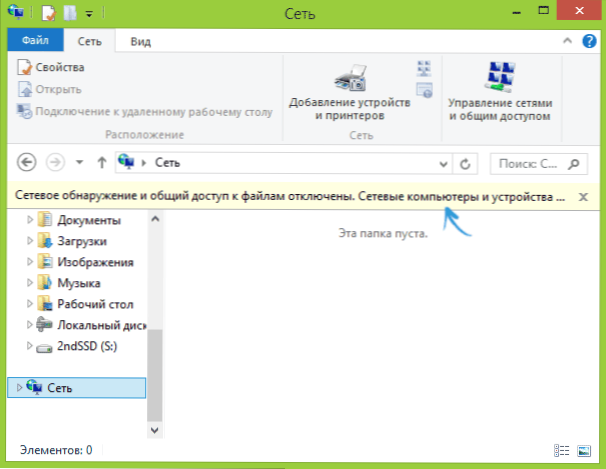
Če takšno sporočilo ne sledi, namesto tega pa bodo računalniki prikazani na omrežnih in multimedijskih strežnikih, potem je najverjetneje vse že konfigurirano (to je povsem verjetno). Če ni delovalo, potem je tu podrobno navodilo, kako konfigurirati strežnik DLNA v sistemu Windows 7 in 8.
Ko je DLNA vklopljena, odprite element menija, da si televizor ogledate vsebino povezanih naprav. V Sony Bravia lahko greste glede na gumb Domov in nato izberete razdelek - filmi, glasba ali slike in si ogledate ustrezno vsebino iz računalnika (Sony ima tudi program Homestream, ki poenostavi vse, kar sem napisal). Na LG TVS - predmetu SmartShare, tam boste morali videti tudi vsebino skupnih map, tudi če v računalniku nimate programa SmartShare. Za TV druge blagovne znamke so potrebne približno podobna dejanja (in imajo tudi svoje programe).
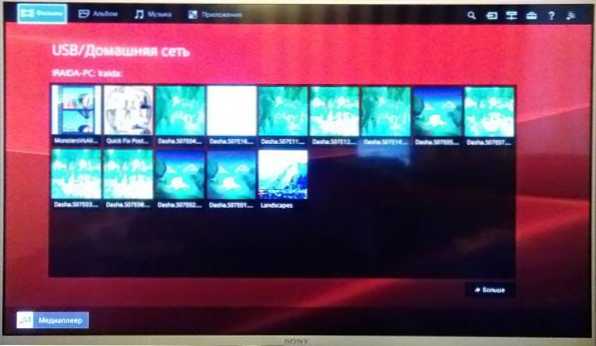
Poleg tega z aktivno povezavo DLNA in kliknite video miško v video datoteki v dirigentu (to počnemo v računalniku) lahko izberete "Play for the Menu za meni za meni Ime the_levizorja". Pri izbiri tega predmeta se bo začela brezžična oddaja video toka iz računalnika na televiziji.

Opomba: Tudi pod pogojem, da televizija podpira filme MKV, ne deluje za te datoteke "predvajati" v sistemu Windows 7 in 8, v meniju TV pa niso prikazani. Rešitev, ki deluje v večini primerov, je preprosto preimenovanje teh datotek v AVI v računalniku.
TV kot brezžični monitor (Miracast, widi)
Če je bil prejšnji razdelek o tem, kako predvajati datoteke iz računalnika na televizorju in imeti dostop do njih, bomo zdaj govorili o tem, kako predvajati katero koli sliko iz računalnika ali prenosnika na wi-fi televizor, torej jo uporabite je kot brezžični monitor. Ločeno na to temo Windows 10 - Kako vključiti Miracast v Windows 10 za brezžično oddajo na televizorju.
Dve glavni tehnologiji za to - Miracast in Intel widi ter slednje poročilo sta postali popolnoma združljivi s prvim. Opažam, da usmerjevalnik ni potreben za takšno povezavo, saj je nameščen neposredno (z uporabo Wi-Fi Direct Technology).
- Če imate prenosnik ali računalnik z Intel procesorjem iz 3. generacije, je vključen Intel Wireless adapter in integriran grafični čip Intel HD, potem mora podpreti Intel Widi v sistemu Windows 7 in Windows 8.1. Morda bo treba namestiti Intel Wireless Display na uradnega spletnega mesta http: // www.Intel.Com/p/ru_ru/podpora/poudarki/brezžični/brezžični prikaz
- Če je bil vaš računalnik ali prenosnik z vnaprej nameščenim sistemom Windows 8.1 in opremljen z Wi-Fi kot adapterjem, potem morajo podpreti Miracast. Če ste namestili Windows 8.1 neodvisno lahko podpira ali morda ne. Za prejšnje različice ni podpore.
In končno je podpora tej tehnologiji potrebna s strani televizije. Do nedavnega je bilo treba kupiti adapter Miracast, zdaj pa je vse več TV modelov zgradilo -v Miracast podporo ali ga dobilo v postopku posodabljanja vdelane programske opreme.
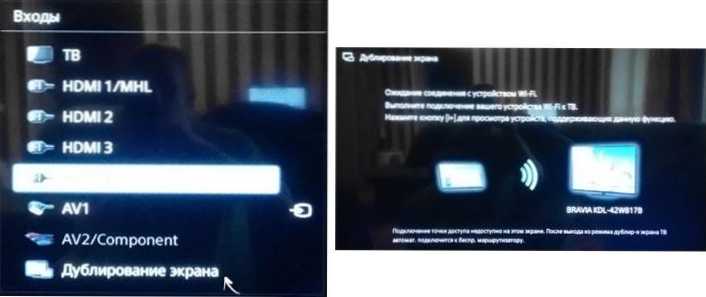
Sama povezava je naslednja:
- Na televizorju je treba v nastavitve vključiti podporo za povezavo Miracast ali WIDI (privzeto je običajno vključeno, včasih take nastavitve sploh ni, v tem primeru je vklopljeno dovolj modula Wi-Fi). Na Samsung TVS se funkcija imenuje "zrcalni prikaz zaslona" in je v omrežnih nastavitvah.
- Za WIDI zaženite program Intel Wireless Display in poiščite brezžični monitor. Pri povezovanju lahko zahteva varnostna koda, ki je prikazana na televizorju.
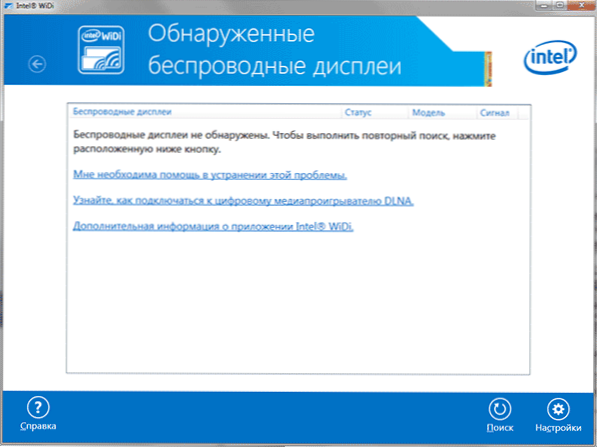
- Če želite uporabiti Miracast, odprite ploščo Charms (prav v Windows 8.1), izberite "Naprave", nato - "Projector" (prenos na zaslon). Kliknite na element "Dodaj brezžični prikaz" (če element ni prikazan, Miracast ne podpira računalnik. Lahko pomaga pri posodabljanju gonilnikov adapterja Wi-Fi.). Preberite več o Microsoftu: http: // Windows.Microsoft.Com/ru-ru/Windows-8/Project-Wireles-Screen-Miracast
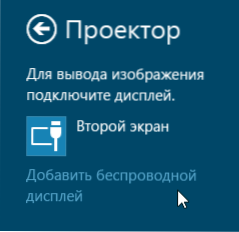
Opažam, da s Widijem nisem mogel povezati televizorja iz prenosnika, ki natančno podpira tehnologijo. Z Miracastom ni bilo težav.
Navadni televizor povežemo brez brezžičnega adapterja prek Wi-Fi
Če nimate pametnega televizorja, ampak običajnega televizorja, vendar je opremljen z vhodom, potem ga še vedno lahko povežete brez žic z računalnikom. Edina podrobnost - za te namene boste potrebovali dodatno majhno napravo.
Lahko je:
- Google Chromecast https: // www.Google.ru/chrome/naprave/chromecast/, ki vam omogoča enostavno oddajanje vsebine iz vaših naprav na televizijo.
- Kateri koli Android Mini PC (naprava, podobna bliskovnemu pogonu, priključen na HDMI vrata televizorja, in omogoča delo v celotnem sistemu Android na televiziji).
- Kmalu (predvidoma začetek leta 2015) - Intel Compute Stick - Mini -računalnik z Windows, povezan s pristaniščem HDMI.

Po mojem mnenju sem opisal najzanimivejše možnosti (zaradi česar je vaš televizor še bolj pameten od mnogih proizvedenih pametnih televizov). Obstajajo tudi drugi: na primer nekateri televizorji podpirajo povezavo adapterja Wi-Fi na vrata USB, na voljo pa so tudi ločene konzole Miracast.
Dela z vsako od teh naprav ne bom opisal kot del tega članka, če pa se boste nenadoma postavili na vprašanja, bom odgovoril v komentarjih.

